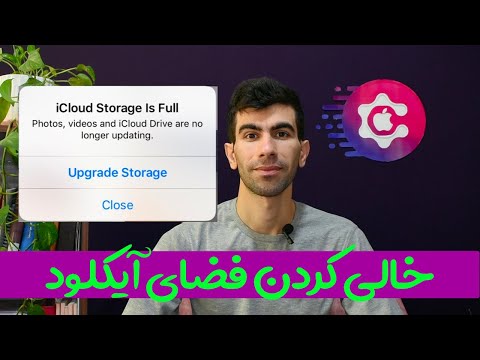این wikiHow به شما می آموزد که چگونه تصویر زمینه iPhone خود را طوری تنظیم کنید که هنگام کج شدن iPhone خود کمی تغییر حالت دهد.
مراحل

مرحله 1. تنظیمات iPhone خود را باز کنید
این کار را با ضربه زدن به نماد چرخ دنده خاکستری در صفحه اصلی انجام دهید.

مرحله 2. به پایین بروید و روی Wallpaper ضربه بزنید
در گروه سوم گزینه ها قرار دارد.

مرحله 3. روی Choose New Wallpaper ضربه بزنید
این در بالای صفحه شما قرار دارد.

مرحله 4. یک آلبوم عکس را انتخاب کنید
در اینجا باید چند گزینه مختلف را مشاهده کنید:
- تصاویر پس زمینه سهام اپل - اینها شامل عکسهای "Dynamic" ، "Stills" و "Live" (iPhone 6 و جدیدتر) است. عکسهای "پویا" و "زنده" متحرک هستند.
- همه عکس ها (یا رول دوربین) - همه عکسهای واجد شرایط برای تصویر زمینه در iPhone شما.
- آلبوم های دیگر - باید سایر آلبوم های برنامه Photo خود (مانند "Screenshots") را در زیر آلبوم Camera Roll خود مشاهده کنید.

مرحله 5. عکس کاغذ دیواری را انتخاب کنید
توجه داشته باشید که نمی توانید یک ویدیو را به عنوان تصویر زمینه خود تنظیم کنید مگر اینکه از آلبوم "Live" آمده باشد.

مرحله 6. روی Perspective ضربه بزنید
این در پایین صفحه پیش نمایش تصویر زمینه است.
برخی از عکسها ، مانند عکسهای "زنده" یا "پویا" ، گزینه Perspective را ندارند

مرحله 7. روی Set ضربه بزنید
در انتهای صفحه است.

مرحله 8. صفحه تصویر زمینه را انتخاب کنید
با ضربه زدن می توانید تصویر زمینه انتخابی خود را به عنوان پس زمینه صفحه قفل خود تنظیم کنید تنظیم صفحه قفل ، پس زمینه صفحه اصلی خود را با ضربه زدن روی تنظیم صفحه اصلی ، یا هر دو صفحه با ضربه زدن روی تنظیم هر دو.